På en rekke måter kan en Amazon Echo-høyttaler gjøre hjemmet ditt lettere. Med bare stemmen din kan du slå på lysene, bestille en pizza og streame favorittmusikken eller nyhetsstasjonen.
Men i et hus fullt av forskjellige mennesker, vil deres musikkbiblioteker, kalendere, gjøremålslister og preferanser variere.
Den gode nyheten er at du enkelt kan konfigurere flere brukerkontoer i en husholdning. Slik er det gjort.
Forutsetninger
Før du prøver å legge til et ekstra husstandsmedlem til Amazon Echo, trenger du noen få ting.
Først må du kontrollere at personen har en Amazon-konto (opprett en om nødvendig). Du må ha påloggingsinformasjonen for den kontoen for å legge den til i husstandsprofilen din.
Legg til et husholdningsmedlem til Amazon Echo
Hvis du legger til en ny bruker i ekkos husstandsprofil, bør det bare ta et minutt. Slik legger du til en ny bruker:
- Åpne Amazon Alexa-applikasjonen eller gå til echo.amazon.com i en nettleser fra datamaskinen din og naviger til Innstillinger .
- Bla til bunnen av Innstillinger og finn Husholdnings profil .
- Skriv inn innloggingsinformasjonen til Amazon og logg inn. På neste side klikker du Fortsett .
- Deretter gir du datamaskinen eller telefonen til personen du legger til i kontoen, slik at han eller hun kan legge inn innloggingsinformasjonen for den Amazon-kontoen.
- Når det er gjort, klikk på Bli med på Hushold .
Med flere kontoer kan du ikke bare dele innholdsbiblioteker, for eksempel bøker og musikk; Du kan også samarbeide med ting som handlelister, gjøremålslister og kalendere. For å få tilgang til det digitale innholdet fra en annen brukers konto, må du bytte til den personenes profil ved å si "Alexa, bytte kontoer" eller "Alexa, bytt til Taylors profil."
For å sjekke hvilken profil som er aktiv, spør du bare, "Alexa, hvilken konto er dette?" eller "Alexa, hvilken profil bruker jeg?"
Det er også noe å være forsiktig med. Når du legger til en ekstra bruker, gir du den personen muligheten til å kjøpe varer med din Amazon-konto. For å legge til et ekstra sikkerhetslag, åpne Innstillinger i Amazon Alexa-appen og velg Voice Purchasing. Under "Krev bekreftelseskode", skriv inn en firesifret kode som må sies høyt når du kjøper fysiske gjenstander eller digitalt innhold via ekkoet.
Fjern et husstandselement fra Amazon Echo
Hvis du fjerner noen fra Amazonas husstand, er det også en rask prosess.
- Åpne Amazon Alexa-appen på smarttelefonen eller naviger til echo.amazon.com i nettleseren din fra en datamaskin og gå til Innstillinger.
- Nær bunnen av Innstillinger bør du se en meny med tittelen I et Amazon-hushold med [brukernavn] . Velg dette.
- Ved siden av navnet ditt, bør du se en knapp med tittelen " Leave" . Ved siden av de andre brukernavnene ser du muligheten til å fjerne brukeren. Trykk på denne linken for å fjerne en bruker eller trykk på Lavere for å fjerne deg selv fra husstanden.

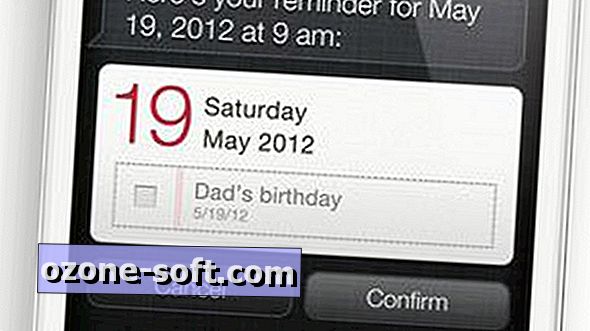

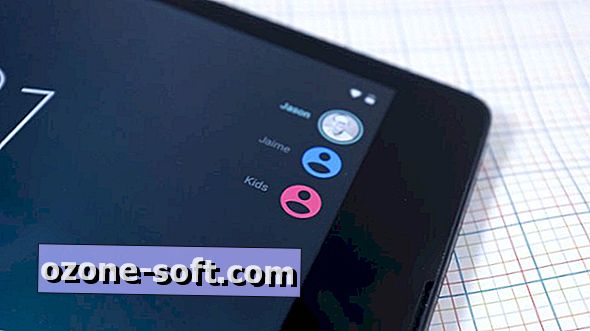









Legg Igjen Din Kommentar